万彩动画大师官网
免费的MG动画视频制作软件,适用于制作企业宣传动画,动画广告,营销动画,多媒体课件,微课等。
网站服务:考拉新媒体导航,万彩动画大师,万彩动画大师官网,MG动画视频制作软件,在线设计网站,万彩动画大师,万彩动画大师官网,MG动画视频制作软件,动画制作软件,MG动画制作软件,动画视频制作软件,万彩动画大师官网。

万彩动画大师简介
万彩动画大师是免费易上手的动画制作软件,MG动画制作软件,动画视频制作软件,微课制作软件,可用来制作企业宣传片,产品介绍短片,趣味课件视频,微课视频,演示演讲动画视频等.
万彩动画大师官网,专为教育环境设计的动画制作软件
简介
万彩动画大师是一款专为教育环境设计的动画制作软件。它提供了丰富多样的动画效果和强大的编辑功能,帮助大家创造生动、迷人的教学内容。不论是制作微课教学视频、展示课程内容,还是为学生们设计创意、提供互动体验,万彩动画大师都能发挥重要作用。万彩动画大师官网: https://www.animiz.cn主要功能
万彩动画大师,是一款免费的MG(图文动画Motion Graphic)动画视频制作软件,易上手,比AE、flash软件简单很多, 一个简单的软件,就可以做出专业的效果。它适用于制作企业宣传动画,动画广告,营销动画,多媒体课件,微课等。
– 简单易用:万彩动画大师拥有直观友好的界面设计和操作流程,即使没有任何动画制作经验,也能轻松上手。丰富的模板和素材库,可以帮助大家快速创建出令人惊叹的动画效果。- 丰富多样的功能:该软件提供了多种动画特效、过渡效果和音效等工具,满足多样化的教学需求。可以根据自己的需要,设置文字、图像、音频、视频等元素的动画效果,为学生呈现更具吸引力的教学内容。– 实时预览与编辑:万彩动画大师支持实时预览效果,在制作动画的同时即刻查看进度,可以即时调整和优化动画效果,提高制作效率。此外,还提供了课件更新和版本升级的功能,确保大家始终能够体验到最新的软件特性。介绍:免费的MG动画视频制作软件,适用于制作企业宣传动画,动画广告,营销动画,多媒体课件,微课等。
万彩动画大师提供海量精美场景,涵盖多个主题,比如教育,医疗,户外,室内等,充分发挥您的创意与想象, 创建出一个个生动形象的场景,让微课视频制作出一个新高度。操作步骤:搭建场景①选择“新建工程”②选择画布右击->“替换场景”->“官方场景”
③选择一款场景美轮美奂的场景,生动形象的内容,再配上合适的字幕跟配音,轻松打造动画影视效果,能激发学生的学习兴趣,提高教学效率。操作步骤:根据先前所创建的脚本,在不同的场景添加合适的字幕和音频。①点击“字幕”->输入字幕内容(每句换行)②点击“字幕样式”->调整到合适的字体样式③点击“字幕内容”->点击“语音配置”④选择一款声音->点击“字幕语音配置”返回⑤点击“按段落添加”表情多样,种类繁多的动静态动画角色 (Flash, PNG 和GIF),增加动画视频的趣味性跟互动性,帮助您清晰的表达想法,生动形象的传递信息,让微课视频更加简单易懂,清晰明了。操作步骤:根据所添加的字幕内容来创设动画角色的表情动作。①点击“角色”
②选择合适的动作字符翻转,上浮翻转,字符膨胀……玲琅满目的文本动画特效,让单调的文本文字变得超乎您的想象,美化场景内容布局的同时还让整个动画视频更出众。
操作步骤:
根据脚本内容,在场景中添加文本,并且设置文本效果
①点击“文本”->输入内容->调整文本的位置和大小
②点击“+”为文本设置合适的动画效果利用这几个功能制作好微课后,进行保存和发布即可。万彩动画大师使用广泛,有宣传片,产品讲解,微课短视频等。它内容简洁,有强烈的PPT既视感,一模一样的幻灯片切换,自带许多常用的场景及丰富的动画预设。语音合成避免了大家不会配音的尴尬。简单易懂的时间轴机制,效率非常高。今天我们详细介绍使用万彩动画大师制作动画的技巧与流程。1.确定板式
(1)背景:颜色、场景(2)原则:对齐、留白2.设计内容
(1)图片:文图匹配
(2)文字:重点突出预留字幕
(3)动画
3.添加声音背景音录音合成音
4.动画设置
进场效果;强调效果;退场效果;时间设置
5.添加镜头
6.生成视频格式清晰度除了第5步添加镜头略有不同外,其他基本沿袭PPT制作课程的思路。打开软件后看到开始界面,想制作符合自己课程内容的动画,左上是菜单栏,上方是快速工具栏,右侧是元素工具栏;中间是编辑区域,下方是时间轴。万彩动画大师在使用时更容易系统奔溃,经过多次大的更新之后,已经逐步解决了这个问题。但是还是建议大家多多保存,快捷键是Ctrl+s。第一步要为空白界面添加“背景”。背景板式一般分为两种:要注意文图匹配的原则。站内的图片素材不够用时,可以添加本地图片素材。指右侧元素工具栏中给的动画素材,使用时要有两个符合,其一是符合场景,其二要符合内容。需要注意背景音乐与添加音乐的区别。背景音乐添加后不可见,音乐添加后可见可编辑。使用该合成音需要升级会员,我们可以在别的网站进行声音合成。例如网站,里面有文字转语音系统,它是完全免费的而且没有任何广告。合成语音后下载,然后上传到本地音乐,最后放到你要的位置。进场效果和退场效果默认是“无”,表示没有动画的意思。时间也是动画设置的重要组成部分,一个动画是否流畅取决于时间和动画两者配合是否得当。这个有别于PPT,镜头不用必须使用,具体使用看个人需要。万彩动画大师有诸多优点,它的局限在于:1.要联网才能使用。2.很多素材是要收费的。不过对于刚使用万彩的小白学员来讲,它免费功能已经足够使用。如果你对作品有更高的追求,可以升级一下自己的账号。下面我们来结合这段文字,使用万彩动画大师进行制作。一个客户经理进入页面,然后走到了客户的办公办公楼门口,之后在办公楼门口徘徊来徘徊去,最后他走进了客户的办公楼消失了。第一部分:办公楼-场景动画万彩中的进场效果的种类很多,可以多多尝试,然后选择一款自己喜欢的进场效果进行添加。万彩动画大师虽然没有路径动画,但是在“+”号强调效果菜单下的常用效果、所有效果、特殊效果子菜单中,有“移动”选项,它的预设里有不同类型的移动动画,一般情况我们选择“默认”即可。① 重新加入一个走路动画,把进场动画设置成“无”,路径可以设置的较短这里有个操作需要注意,如果你想对准角色位置,可以参考单元格,少量的位置差别一般不会影响效果,适当的位移还会让动画看上去很“灵动”。接下里,达到“徘徊”的效果,只需要多复制几次,调整好位置即可。在角色徘徊的动画后面,增加一个角色走路动画并为其添加退场效果让其消失。如果你想制作更好的动画除了多练习外,还要多看多想,这样才能做出更好看的动画。万彩动画大师制作动画简单易上手,只是乍一看界面内容有一点多,如果你一遍没有看会,可以多看一遍,从而更扎实掌握万彩动画大师制作技巧万彩动画大师官网入口网址
https://www.animiz.cn/
OpenI小编发现万彩动画大师网站非常受用户欢迎,请访问万彩动画大师网址入口试用。











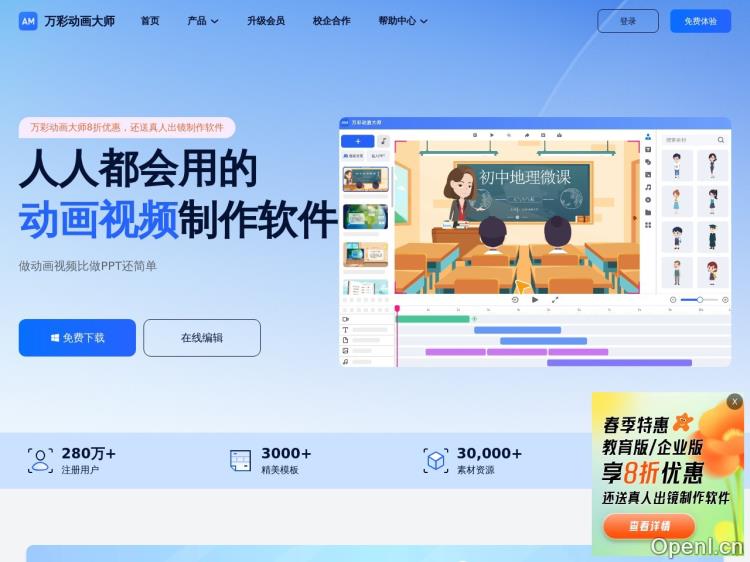





 粤公网安备 44011502001135号
粤公网安备 44011502001135号